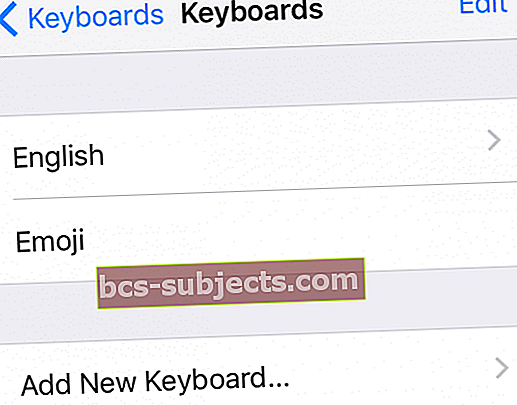Khá nhiều người không nhận ra rằng có những lựa chọn thay thế cho bàn phím iOS gốc của Apple cho iPhone, iPad và iPod của họ! Có rất nhiều lựa chọn ngoài kia, vì vậy hãy cùng xem 10 lựa chọn hàng đầu của chúng tôi.
Và tin tốt là bạn có thể thêm hoặc thay đổi bàn phím của mình chỉ bằng một thao tác nhấn đơn giản vào quả địa cầu hoặc biểu tượng cảm xúc – điều đó gần như không thể dễ dàng hơn thế. 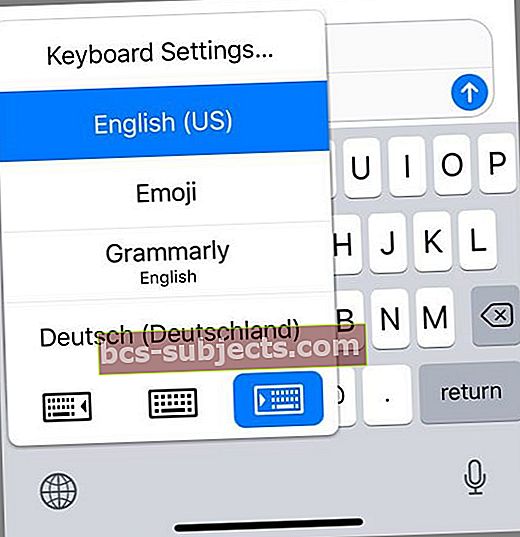
Và nếu bạn sử dụng iOS 11+, có tin tốt hơn
Nếu iDevice của bạn sử dụng iOS 11 trở lên, bạn có thể sử dụng các bàn phím của bên thứ ba này cho mọi ứng dụng.
Bàn phím của bên thứ ba là gì?
Nếu bạn không chắc bàn phím của bên thứ ba là gì, thì đó có nghĩa là bàn phím được thiết kế bởi một công ty không phải Apple, hỗ trợ iOS và iPhone, iPad và iPod của bạn.
Tất cả về hỗ trợ bàn phím bên thứ ba của Apple
Kể từ khi phát hành iOS 8 cho iPhone, Apple đã mở ra một cách để chủ sở hữu sử dụng bàn phím của bên thứ ba trên iPhone của họ.
Điều đó có nghĩa là bạn không còn bị mắc kẹt với bàn phím mặc định trên thiết bị của mình nữa. Với bàn phím của bên thứ 3, bạn luôn có tùy chọn để chọn một bàn phím phù hợp với phong cách viết của mình.
Khi nhìn vào danh sách dưới đây, bạn có thể thấy một thiếu sót rõ ràng - Swype.
Điều này là do Nuance, công ty sở hữu Swype, đã xác nhận rằng ứng dụng này sẽ không còn được hỗ trợ nữa.
Lý do đằng sau động thái này phải giải quyết trục xoay của Nuance để tập trung hơn vào việc cung cấp các giải pháp cho doanh nghiệp.
Bàn phím tốt nhất cho iOS là gì?
Nếu bạn chưa quen với thế giới bàn phím thì hướng dẫn sau đây sẽ giúp bạn chọn bàn phím tốt nhất cho iPhone của mình.
Dưới đây là 10 lựa chọn tôi đã chọn cho bạn:
1. Gboard

Gboard đã được phát triển bởi Google và trọng tâm của nó là giúp bạn có được mọi thứ dưới một mái nhà.
Bàn phím đi kèm với Google Tìm kiếm được tích hợp vào nó để bạn có thể nhanh chóng tìm kiếm và chia sẻ với những người khác.
Nó cũng có tùy chọn tìm kiếm GIF giúp bạn tìm thấy hình ảnh GIF hoàn hảo mà bạn muốn gửi cho bạn bè của mình.
Nếu cảm thấy lười nhập liệu, bạn cũng có tùy chọn sử dụng giọng nói thành văn bản để chuyển giọng nói của bạn thành tin nhắn văn bản.
Nó sử dụng kiểu thẻ mang tính biểu tượng của Google để giúp bạn gửi nội dung từ thiết bị của mình. Hơn nữa, tính năng hỗ trợ cảm ứng 3D có nghĩa là bạn có quyền truy cập vào một số tính năng của bàn phím thông qua cảm ứng 3D.
2. SwiftKey

Nếu tôi chọn bàn phím của bên thứ ba cho iPhone của mình, tôi chắc chắn sẽ chọn SwiftKey.
Nó đi kèm với một loạt các tính năng giúp bạn gõ nhanh và chính xác trên thiết bị của mình.
Một trong những tính năng này là người học thông minh học theo cách bạn nhập và sau đó hiển thị các đề xuất dựa trên việc học của nó.
Bằng cách đó, nó biết những gì bạn sẽ nhập tiếp theo và hiển thị các đề xuất cho phù hợp.
Nó hỗ trợ vuốt để nhập, có một số biểu tượng cảm xúc cho bạn lựa chọn và có sẵn miễn phí. bạn có thể hỏi gì hơn nữa?
3. Bàn phím nhấp nháy

Điều tôi thấy không tốt lắm khi gõ trên iPhone của mình là nó cần cả hai tay của tôi để có thể gõ một thứ gì đó.
Bạn thực sự không thể gõ bằng một tay mà không mắc một số lỗi. Đó là lúc Bàn phím nhấp nháy ra đời để giải cứu.
Bàn phím có chế độ một tay đưa tất cả các bảng chữ cái sang một bên màn hình mà bạn có thể nhập bằng một tay.
Chế độ một tay không phải là tính năng duy nhất mà ứng dụng có.
Nó đi kèm với một nút xóa nhanh cho phép bạn xóa nhanh những từ bạn không muốn, bố cục tốt ở chế độ dọc và tính năng tự động sửa.
4. Fleksy

Fleksy dành cho những bạn muốn nhập thực sự nhanh hơn mà không cần tập trung vào các ký tự bạn gõ trên bàn phím.
Ngay cả khi bạn gõ sai ký tự, ứng dụng sẽ tìm ra nội dung bạn muốn nhập dựa trên kiểu gõ của bạn và tự động sửa từ cho bạn.
Đây cũng là một trong những bàn phím có thể tùy chỉnh tốt nhất hiện có, cung cấp cho bạn hàng tá tùy chọn để biến nó thực sự là của bạn.
Chức năng tìm kiếm GIF nổi tiếng được tích hợp sẵn trong ứng dụng, vì vậy bạn không cần phải tìm nơi khác để gửi GIF cho ai đó.
Và cũng như một số bàn phím khác, nó học được thói quen đánh máy của bạn và đảm bảo các văn bản trong tương lai của bạn không có bất kỳ lỗi nào trong đó.
5. Grammarly

Rất có thể bạn đã gặp phải vấn đề khi viết một bài đăng trên mạng xã hội hoặc cho bạn bè của mình, chỉ để hoàn toàn bị thổi bay do một số lỗi ngữ pháp.
Đó là nơi Grammarly phát huy tác dụng.
Ứng dụng bắt đầu như một dịch vụ dành cho máy tính để bàn, theo dõi những gì bạn đã nhập và sau đó thông báo cho bạn khi ngữ pháp của bạn là một thứ tàn bạo.
Giờ đây, có một ứng dụng thay thế bàn phím miễn phí trên App Store, ứng dụng này không chỉ đồng bộ hóa với tài khoản Grammarly của bạn mà còn đảm bảo rằng bạn sẽ không bao giờ gặp phải các vấn đề ngữ pháp nữa.
6. Bảng chủ đề

Themeboard tập trung nhiều hơn vào thiết kế của bàn phím và cung cấp một loạt các chủ đề cho bạn lựa chọn.
Bằng cách đó, bạn có thể đảm bảo bàn phím trông chính xác theo cách bạn muốn và kết hợp hài hòa với các yếu tố khác của thiết bị.
Bên cạnh các chủ đề, nó có các tính năng như tự động sửa, tự động viết hoa, đề xuất và hỗ trợ nhiều ngôn ngữ.
Ở đầu bàn phím, bạn sẽ thấy một thanh hiển thị các biểu tượng cảm xúc mà bạn thường sử dụng trên thiết bị của mình.
Bạn có thể tùy chỉnh nó bằng cách chọn biểu tượng cảm xúc truy cập nhanh của riêng bạn.
7. Touchpal

Touchpal nổi bật so với liên minh bàn phím vì nó cung cấp một tính năng mà ngay cả nhiều bàn phím phổ biến không có: một nhóm lớn các chủ đề để lựa chọn.
Ngoài chủ đề, Touchpal cung cấp hàng trăm biểu tượng cảm xúc cho tất cả niềm vui bạn muốn tạo với bạn bè và cũng mang lại độ chính xác khi nhập liệu tuyệt vời.
8. Đi bàn phím

Go Keyboard cho phép bạn chỉ định kích thước bàn phím xuất hiện trong hộp nhập liệu để bạn có thể làm cho nó nhỏ hơn hoặc lớn hơn tùy thuộc vào vị trí bạn đang nhập.
Nó có vuốt để nhập, biểu tượng cảm xúc và vô số hình dán để lựa chọn. Ngoài ra, nó còn hỗ trợ hơn 40 ngôn ngữ.
Điều này có nghĩa là bạn có cơ hội cao hơn để trò chuyện bằng ngôn ngữ mẹ đẻ của mình với những người khác thay vì phải thông thạo các ngôn ngữ phổ biến.
9. Chân không

Nếu bạn muốn đọc và nhập cùng một lúc, Minuum là dành cho bạn.
Nó cho phép bạn làm điều đó bằng cách chuyển sang một chế độ nhỏ, thu nhỏ kích thước của bàn phím trong khi vẫn giữ nguyên tất cả các ký tự để bạn nhập.
Bằng cách đó, bạn có thể có nhiều bất động sản hiển thị hơn để xem mọi thứ trên màn hình và nhập khi bạn muốn.
Nó phù hợp với các thiết bị có màn hình nhỏ nhưng cũng hoạt động tốt trên các thiết bị có kích thước bình thường.
10. Keymoji

Mặc dù nhiều người trong chúng ta thích văn bản để truyền tải điều gì đó, nhưng có những người dùng thích biểu tượng cảm xúc hơn văn bản vì chúng cũng cho phép bạn thể hiện cảm xúc.
Nếu bạn là người thứ hai, bạn sẽ thích bàn phím Keymoji.
Nó cho phép bạn truyền tải thông điệp của mình dưới dạng biểu tượng cảm xúc và cụm từ biểu tượng cảm xúc.
Điều đó có nghĩa là bất kỳ thứ gì bạn nhập bằng bàn phím sẽ được chuyển đổi thành biểu tượng cảm xúc và được gửi đến người nhận.
Ngoài ra còn có một bộ sưu tập khổng lồ các Keymojis làm sẵn từ đó bạn có thể chọn một Keymojis thể hiện tốt nhất cảm xúc của mình.
Làm cách nào để cài đặt bàn phím của bên thứ ba trên iPhone và iPad?
- Khởi chạy ứng dụng Cài đặt từ Màn hình chính của bạn
- Nhấn vào Chung
- Chọn bàn phím
- Nhấn vào Bàn phím ở trên cùng
- Chọn trên Thêm bàn phím mới…
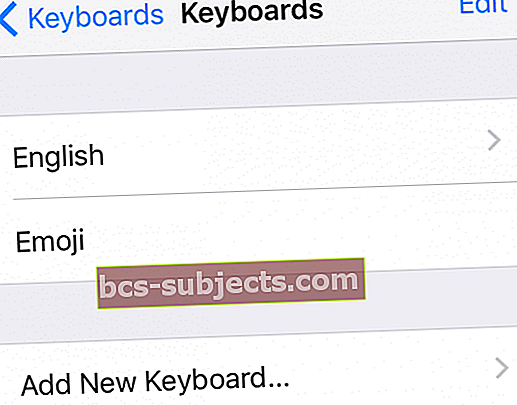
- Cuộn danh sách bên dưới Bàn phím khác và nhấn vào bàn phím bạn muốn thêm vào thiết bị của mình
Hãy lắng nghe ý kiến của bạn! Bạn đề xuất bàn phím nào?
Đây là những lựa chọn của tôi về 10 bàn phím của bên thứ 3 tốt nhất cho iPhone.
Mỗi loại đều có tính độc đáo và đặc trưng riêng. Tôi khuyên bạn nên dùng thử mỗi loại trong 2 tuần để xem loại nào phù hợp nhất cho việc sử dụng hàng ngày của bạn.
Hãy cho tôi biết trong phần nhận xét bên dưới nếu bạn đã tìm thấy đối tác đánh máy hoàn hảo của mình từ 10 người này hoặc nếu bạn có lựa chọn tốt hơn 10 người này.